DHCP-сервер
DHCP-сервер используется для автоматического предоставления клиентам IP-адреса и других параметров, необходимых для работы в сети TCP/IP. DHCP-сервер доступен как для клиентов IPv4, так и для IPv6, представленных в подразделах «DHCPv4» и «DHCPv6» раздела «Службы» соответственно.
DHCPv4
Подраздел содержит настройки DHCP-сервера для клиентов IPv4.
В качестве примера использования DHCP-сервера будет рассмотрено назначение IP-адресов хостам во внутренней сети интерфейса «LAN» из следующего диапазона:
«192.168.1.100 – 192.168.1.199».
Результатом работы настроенного DHCP-сервера является назначение IP-адресов хостам, находящимся в сети интерфейса «LAN». Выданные IP-адреса представлены в подразделе аренды адресов («Службы» - «DHCPv4» - «Аренда адресов»).
Настройка по имени интерфейса
Перечень параметров и процесс их настройки является идентичным для всех интерфейсов («LAN», «WAN», «OPT1» и т.д.).
Для того чтобы настроить DHCP-сервер, необходимо перейти в подраздел параметров DHCP-сервера настраиваемого интерфейса («Службы» - «DHCPv4» - «[LAN]»), установить флажок «Включить DHCP-сервер на LAN интерфейсе», задать параметры для работы в сети TCP/IP и нажать кнопку «Сохранить» внизу страницы.
Основные параметры (подсеть, маска подсети и доступный диапазон) будут заданы автоматически, на основании настроек интерфейса (см. Рисунок – Основные параметры DHCP).
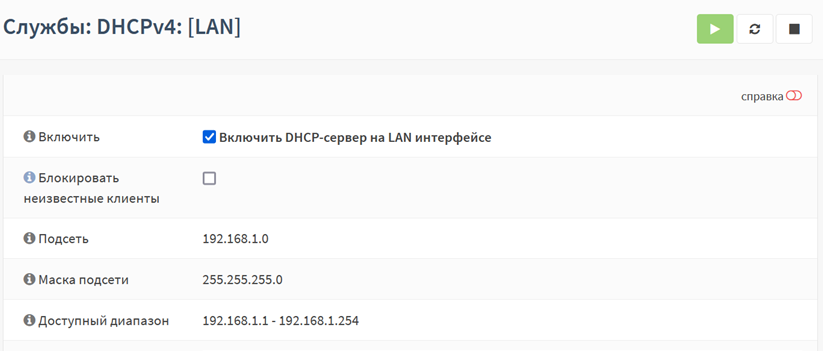
Рисунок – Основные параметры DHCP
Диапазон IP-адресов
Основной диапазон возможно скорректировать, указав значения в полях параметра «Диапазон» (см. Рисунок – Значение диапазона адресов).
Примечание
В случае, если поля параметра «Диапазон» будут пустыми, выдача адресов не произойдёт.

Рисунок – Значение диапазона адресов
Также существует возможность указать дополнительные диапазоны с заданными параметрами. Для этого необходимо нажать кнопку « » в параметре «Дополнительные пулы» (см. Рисунок – Значение диапазона адресов) и, указав требуемые настройки в открывшемся интерфейсе, нажать кнопку «Сохранить».
» в параметре «Дополнительные пулы» (см. Рисунок – Значение диапазона адресов) и, указав требуемые настройки в открывшемся интерфейсе, нажать кнопку «Сохранить».
Параметры для работы в сети TCP/IP
В случае, когда требуется изменить дополнительные параметры работы в сети TCP/IP, необходимо выполнить одно или несколько из доступных действий:
Указать новые значения в соответствующих полях:
«WINS-серверы»;
«DNS-серверы»;
«Шлюз»;
«Имя домена»;
«Список поиска доменов»;
«Время аренды по умолчанию (секунд)»;
«Максимальное время аренды (секунды)»;
«MTU интерфейса»;
«IP-адрес участника для аварийного переключения»;
«Разделение аварийного переключения».
Установить флажок в чек-боксах:
«Статический ARP – Включить статические записи ARP»;
«Изменить формат даты – Изменить отображение времени аренды DHCP с UTC на местное время».
Раскрыть дополнительные значения параметра для последующей настройки, нажав кнопку «Дополнительно» напротив параметра:
«Динамический DNS»;
«Контроль доступа по MAC-адресам»;
«NTP-серверы»;
«TFTP-сервер»;
«LDAP URI»;
«Включить загрузку по сети»;
«Включить OMAPI»;
«Дополнительные параметры».
Статическая маршрутизация
Для закрепления связки «IP-адрес – хост» на основании MAC-адреса используется статическая маршрутизация.
Для сопоставления выделяемого IP-адреса заданному хосту необходимо нажать кнопку « » в блоке «Статическая маршрутизация через DHCP для этого интерфейса» (см. Рисунок – Статическая маршрутизация через DHCP для этого интерфейса).
» в блоке «Статическая маршрутизация через DHCP для этого интерфейса» (см. Рисунок – Статическая маршрутизация через DHCP для этого интерфейса).

Рисунок – Статическая маршрутизация через DHCP для этого интерфейса
В открывшемся интерфейсе (см. Рисунок – Сопоставление MAC-адреса и IP-адреса) указать MAC-адрес хоста, за которым будет закреплён IP-адрес, непосредственно сам IP-адрес и нажать кнопку «Сохранить» внизу страницы. Дополнительные параметры вводятся при необходимости.
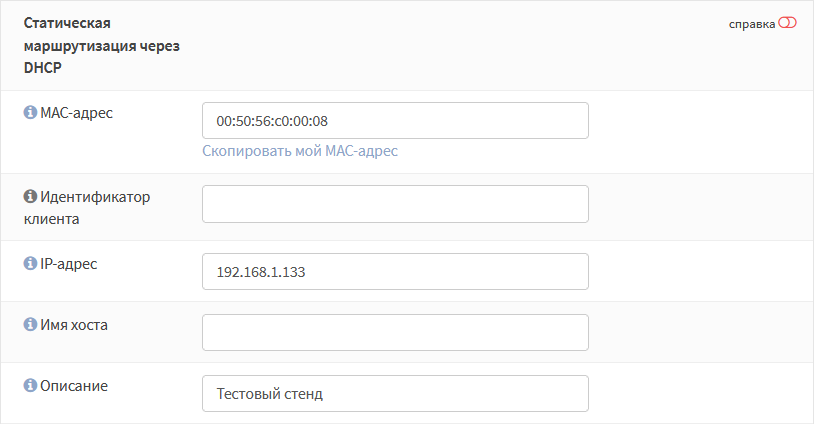
Рисунок – Сопоставление MAC-адреса и IP-адреса
Ретрансляция
DHCP-ретрансляция – это пересылка полученных DHCP-запросов на другой сервер. Настройки ретрансляции доступны только при выключенном DHCP-сервере.
Для настройки DHCP-ретрансляции необходимо задать интерфейсы ретрансляции и адреса внешних DHCP-серверов в подразделе конфигурации DHCP-ретрансляции («Службы» - «DHCPv4» - «Ретрансляция»), установить флажок «Включить» и нажать кнопку «Сохранить» (см. Рисунок – Настройка ретрансляции DHCP).
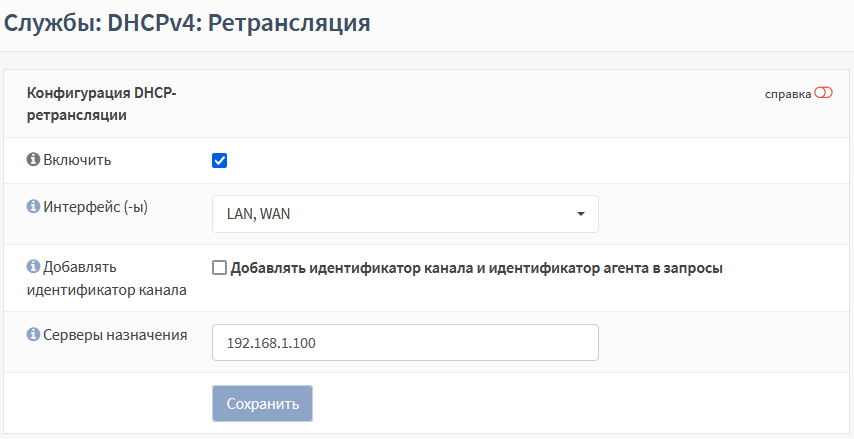
Рисунок – Настройка ретрансляции DHCP
Аренда адресов
В подразделе назначенных адресов («Службы» - «DHCPv4» - «Аренда адресов») отображается перечень арендованных адресов (см. Рисунок – Активные арендованные адреса). Наличие записей свидетельствует о правильно настроенном DHCP-сервере.

Рисунок – Активные арендованные адреса
При нажатии кнопки « » напротив выбранного адреса – откроется форма статической маршрутизации для закрепления связки «IP-адрес – хост» (см. Рисунок – Сопоставление MAC-адреса и IP-адреса).
» напротив выбранного адреса – откроется форма статической маршрутизации для закрепления связки «IP-адрес – хост» (см. Рисунок – Сопоставление MAC-адреса и IP-адреса).
При нажатии кнопки «Показать все настроенные файлы аренды» будут отображены хосты с истекшим сроком аренды (см. Рисунок – Все настроенные файлы аренды).

Рисунок – Все настроенные файлы аренды
DHCPv6
Подраздел содержит настройки DHCP-сервера для клиентов IPv6. По умолчанию для DHCPv6-сервера доступны только подразделы «Ретрансляция» и «Аренда адресов».
Для того чтобы был доступен подраздел с настройками для каждого интерфейса («LAN», «WAN», «OPT1» и т.д.), необходимо произвести настройку протокола IPv6 для соответствующего интерфейса в разделе «Интерфейсы».
Распространённым сценарием использования DHCPv6-сервера является назначение IPv6-адресов хостам во внутренней подсети интерфейса «LAN».
Далее будут приведены шаги настройки DHCPv6-сервера со следующими параметрами:
Интерфейс – «LAN»;
Подсеть – «0010:0000:0000:0000:0000:0000:0000:0000», сокращённо – «10::»;
Длина префикса – «64».
Настройка по имени интерфейса
Процесс настройки DHCP-сервера для IPv6 аналогичен настройке для IPv4.
Необходимо перейти в подраздел параметров DHCP-сервера настраиваемого интерфейса («Службы» - «DHCPv6» - «[LAN]»), установить флажок «Включить DHCPv6-сервер на LAN интерфейсе», задать параметры для работы в сети TCP/IP и нажать кнопку «Сохранить» внизу страницы.
Основные параметры (подсеть, маска подсети и доступный диапазон) будут заданы автоматически, основываясь на настройках интерфейса (см. Рисунок – Основные настройки DHCPv6).
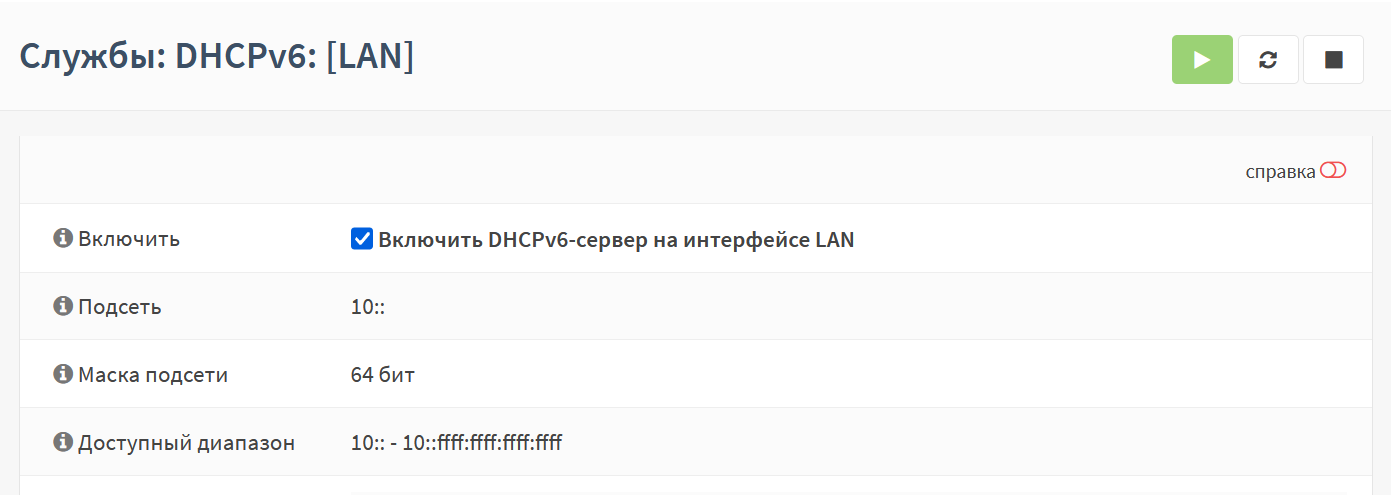
Рисунок – Основные настройки DHCPv6
Диапазон IP-адресов
Настройки диапазона задаются в параметрах «Диапазон» и «Диапазон делегируемых префиксов» (см. Рисунок – Дополнительные настройки диапазона адресов).
Примечание
В случае, если поля параметра «Диапазон» будут пустыми, выдача адресов не произойдёт.
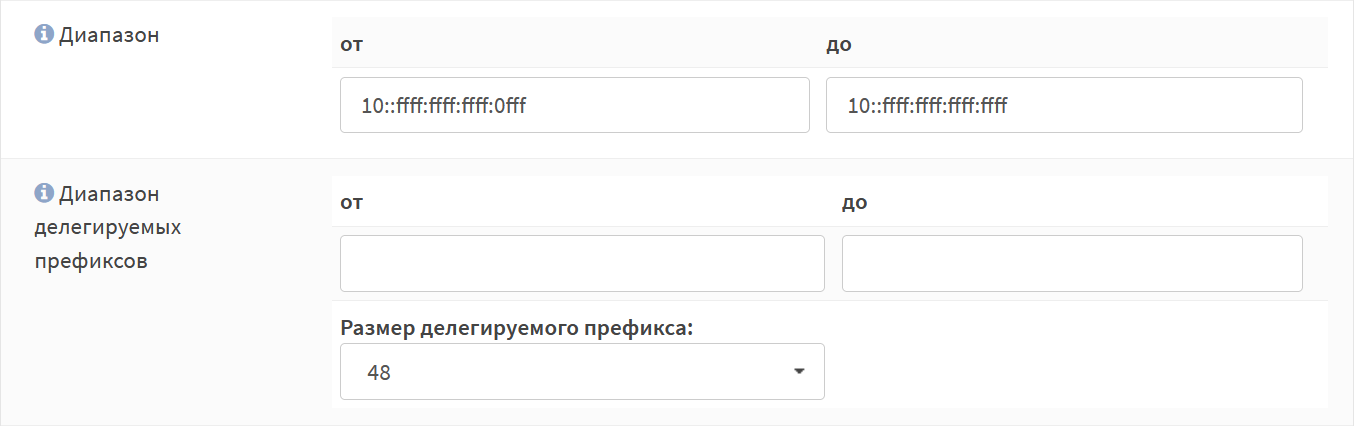
Рисунок – Дополнительные настройки диапазона адресов
Параметры для работы в сети TCP/IP
В случае, когда требуется изменить дополнительные параметры работы в сети TCP/IP, необходимо выполнить одно или несколько доступных действий:
Указать новые значения в соответствующих полях:
«DNS-серверы»;
«Список поиска доменов»;
«Время аренды по умолчанию (секунды)»;
«Максимальное время аренды (секунды)».
Установить флажок в чек-боксе:
«Изменить формат даты – Изменить отображение времени аренды DHCPv6 с UTC на местное время».
Раскрыть дополнительные значения параметра для последующей настройки, нажав кнопку «Дополнительно» напротив параметра:
«Динамический DNS»;
«NTP-серверы»;
«Включить загрузку по сети»;
«Дополнительные параметры BOOTP/DHCP».
Статическая маршрутизация
Для закрепления связки «IPv6-адрес – хостами» на основании идентификатора участников DHCP (DUID) используется статическая маршрутизация.
Для сопоставления выделяемого IP-адреса заданному хосту необходимо нажать кнопку « » в параметре «Статическая маршрутизация через DHCPv6 для этого интерфейса» (см. Рисунок – Статическая маршрутизация через DHCPv6 для этого интерфейса).
» в параметре «Статическая маршрутизация через DHCPv6 для этого интерфейса» (см. Рисунок – Статическая маршрутизация через DHCPv6 для этого интерфейса).

Рисунок – Статическая маршрутизация через DHCPv6 для этого интерфейса
В открывшемся интерфейсе (см. Рисунок – Сопоставление DUID и IPv6-адреса) указать DUID, за которым будет закреплён IPv6-адрес, непосредственно сам IPv6-адрес и нажать кнопку «Сохранить» внизу страницы. Дополнительные параметры вводятся при необходимости.
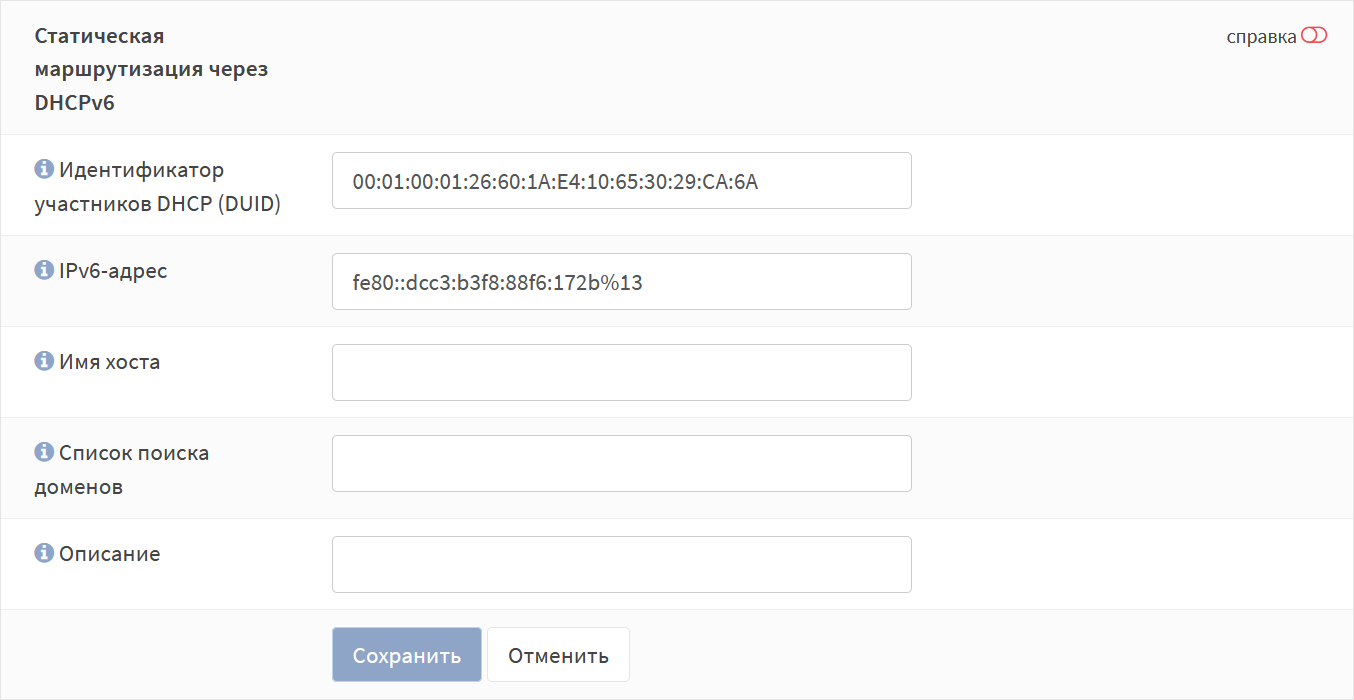
Рисунок – Сопоставление DUID и IPv6-адреса
Ретрансляция
Настройки ретрансляции доступны только при выключенном DHCPv6-сервере.
Для настройки DHCPv6-ретрансляции необходимо задать интерфейсы ретрансляции и адреса внешних DHCPv6-серверов в подразделе конфигурации DHCP-ретрансляции («Службы» - «DHCPv6» - «Ретрансляция»), установить флажок «Включить» и нажать кнопку «Сохранить» (см. Рисунок – Настройка ретрансляции DHCPv6). При необходимости установить флажок в параметре «Добавлять идентификатор канала».
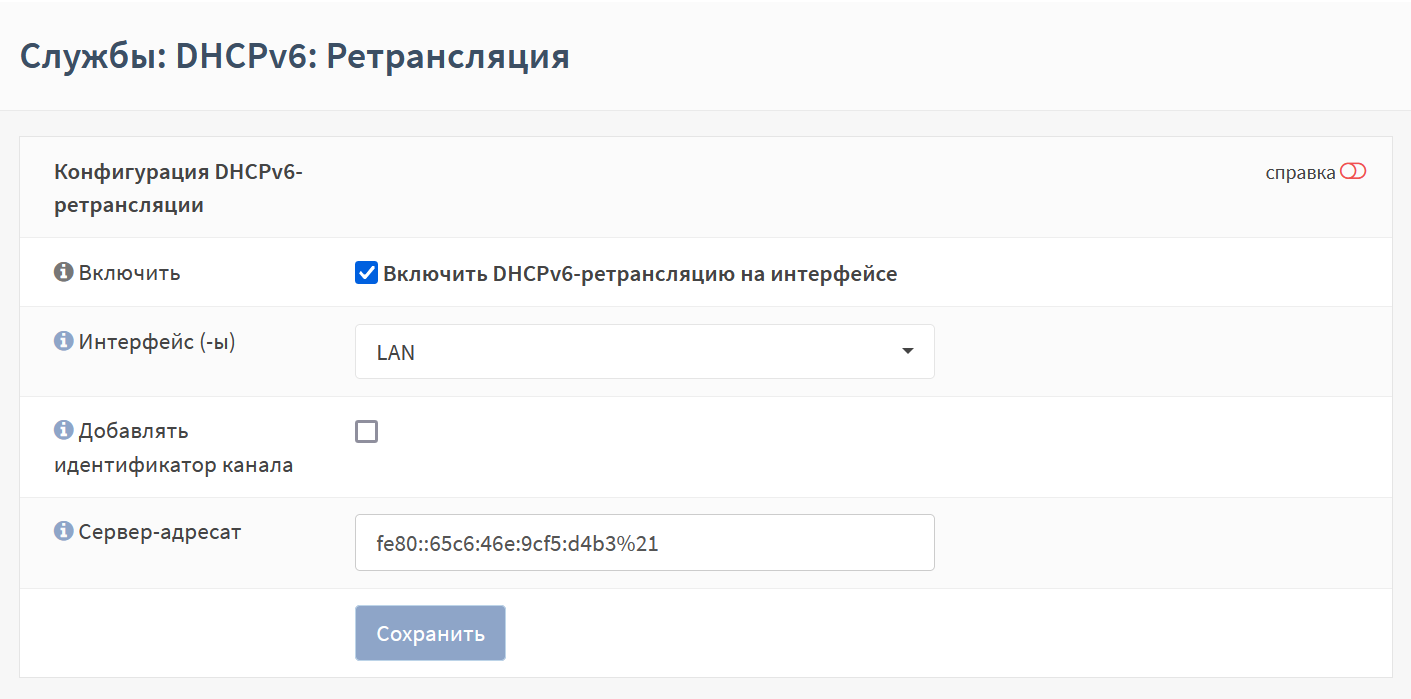
Рисунок – Настройка ретрансляции DHCPv6
Аренда адресов
В подразделе назначенных адресов («Службы» - «DHCPv6» - «Аренда адресов») отображается перечень арендованных адресов IPv6 (см. Рисунок – Активные арендованные адреса IPv6).
Наличие записей свидетельствует о правильно настроенном DHCPv6-сервере.

Рисунок – Активные арендованные адреса IPv6
При нажатии кнопки «Показать все настроенные файлы аренды» будут отображены хосты с истекшим сроком аренды.